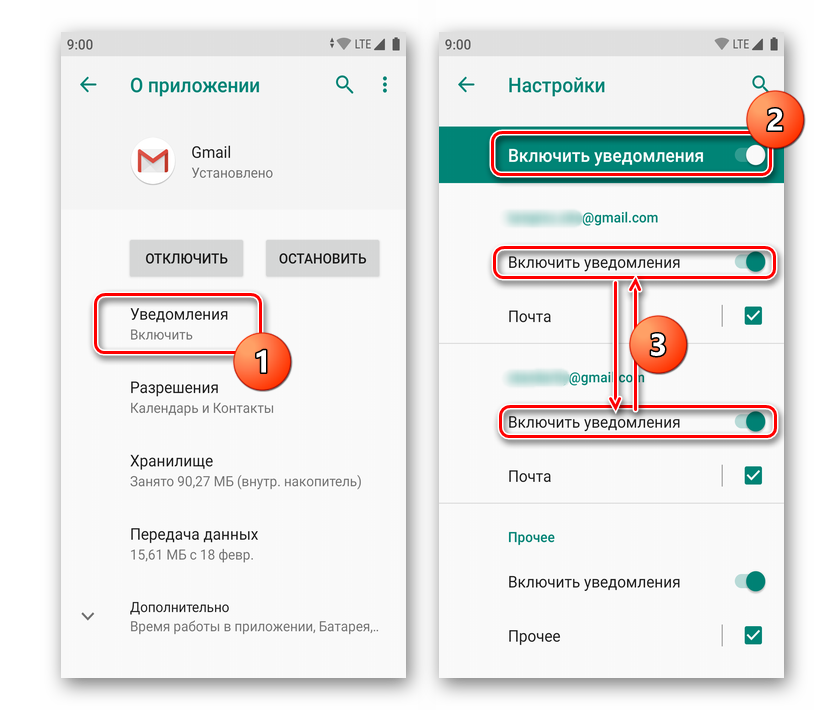تعطيل إشعارات Android بشكل صحيح
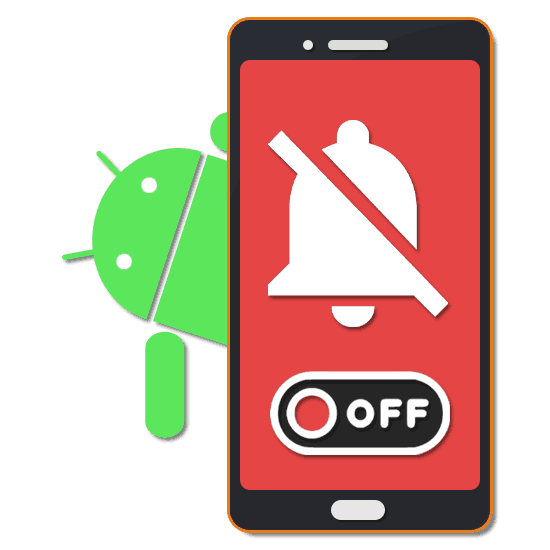
يوفر أي جهاز يعمل بنظام Android العديد من الميزات المهمة افتراضيًا ، ومنها الإخطار الفوري الذي يستحق الاهتمام الخاص. على الرغم من حقيقة أن هذه التنبيهات في معظم الحالات تكون بعيدة عن الأخيرة ، فإنها في بعض الأحيان تصبح مشكلة. في سياق تعليمات اليوم ، سنتحدث عن تعطيلها على Android.
محتوى
قم بإيقاف تشغيل الإشعارات على Android
على نظام Android ، يمكنك التخلص من الإشعارات بخمس طرق رئيسية ، سواء باستخدام الوظائف القياسية للجهاز ، أو اللجوء إلى تطبيقات إضافية. بالإضافة إلى ذلك ، يوفر كل برنامج مثبت تقريبًا إعداداته الخاصة التي تسمح لك بإلغاء تنشيط بعض الإشعارات.
الأسلوب 1: إيقاف التنبيهات
بغض النظر عن الإصدار المثبت من Android ، يمكنك إيقاف تشغيل الإشعارات باستخدام الستارة. علاوة على ذلك ، ترتبط هذه الطريقة جزئيًا فقط بتعطيل التنبيهات ، حيث أن معظمها سيظل يتراكم هناك.
- من الأسهل قطع الاتصال من خلال لوحة الوصول السريع ، حيث يكفي النقر على أيقونة واحدة فقط. للقيام بذلك ، قم أولاً بتوسيع الستار وابحث عن الأيقونة التي تحمل توقيع "مهم فقط" .
- سيتم تحديث لوحة الوصول السريع من خلال تقديم عدد من المعلمات. اضغط على خيار "الصمت التام" لإيقاف أي إخطارات على الجهاز.
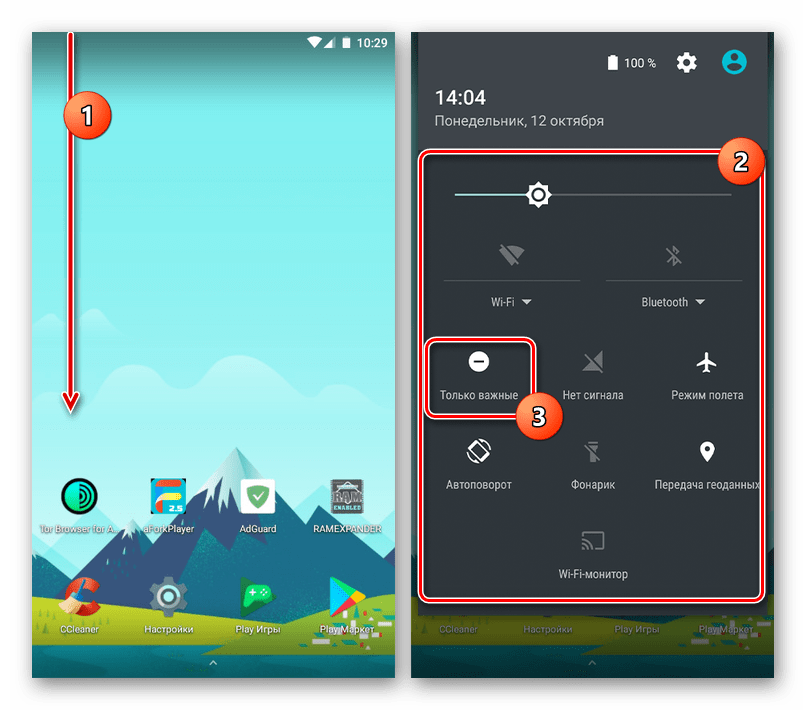
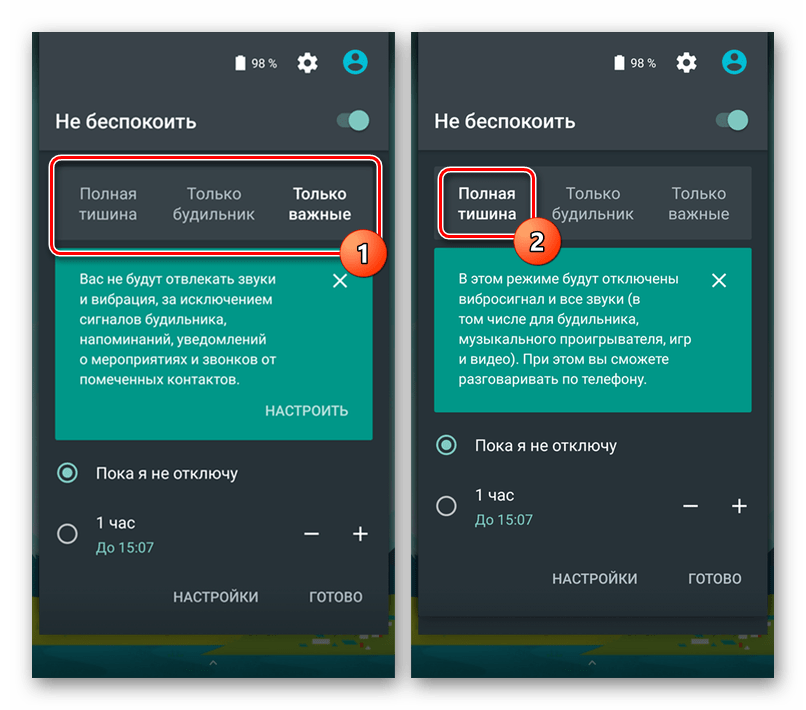
الطريقة 2: قائمة الإعلامات
سيكون تعطيل التنبيهات الأكثر وضوحًا هو استخدام "الإعدادات" ، والتي تتيح التحكم المرن في نظام التشغيل ككل. سنأخذ نسختين من نظام Android كمثال ، لأن هذا الإجراء يختلف باختلاف مدى ملاءمة نظام التشغيل. لا يتم أخذ Android 5 والإصدارات الأحدث في الاعتبار ، نظرًا لأن عنصر القائمة هذا غير موجود.
أندرويد 6-7
- افتح تطبيق "الإعدادات" ، وابحث عن كتلة "الجهاز" وانقر على "الإشعارات" .
- كل تطبيق في القائمة متاح لضبط المعلمات الشخصية. ومع ذلك ، لن يؤثر هذا في معظم الأحيان على حقيقة تلقي التنبيهات.
- يمكنك حظرهم جزئيًا عن طريق النقر على أيقونة الترس في الركن الأيمن العلوي من الصفحة الرئيسية وتحديد قسم "في الشاشة المقفلة" . حدد خيار "عدم إظهار" والعودة إلى الصفحة مع قائمة عامة من المعلمات.
- من خلال "الإعدادات" ، انتقل إلى صفحة "الصوت" في كتلة "الجهاز" . هنا ، انقر فوق الزر "تعطيل الإشعارات" .
- في قسم "المهم فقط" ، غيِّر موضع منزلقات عبر تعطيل كل إخطار. قد لا يكون بعضها متاحًا لسبب أو لآخر.
- وبالمثل ، قم بتغيير الإعدادات في قسم "حظر التنبيه المرئي" عن طريق تغيير حالة كلا المنزلقين.
- في الختام ، تأكد من العودة إلى صفحة البداية "الصوت" وخفض حجم كل إخطار. بعد التغيير الناجح ، يجب أن يظهر رمز جديد في اللوحة العلوية.
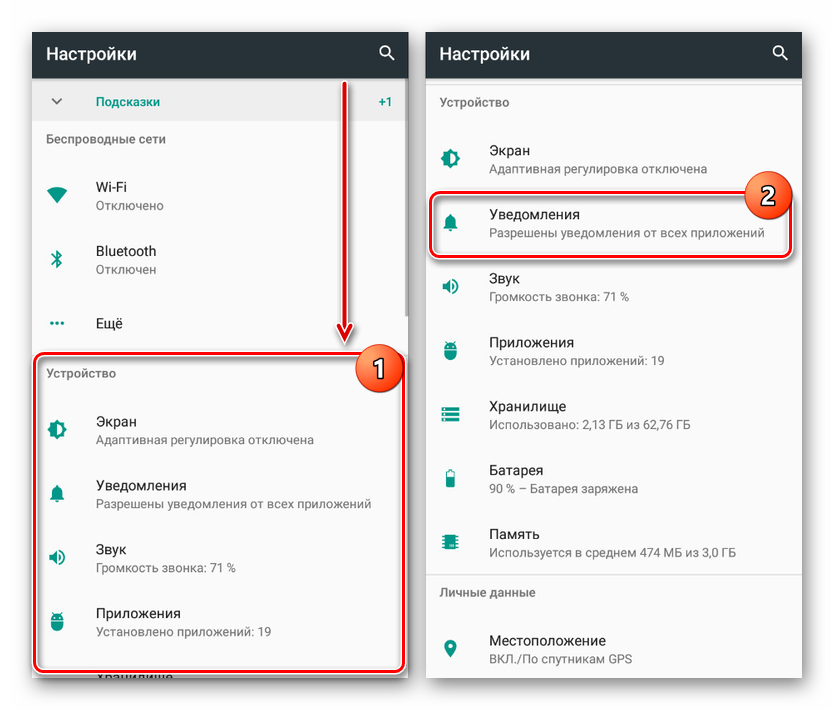
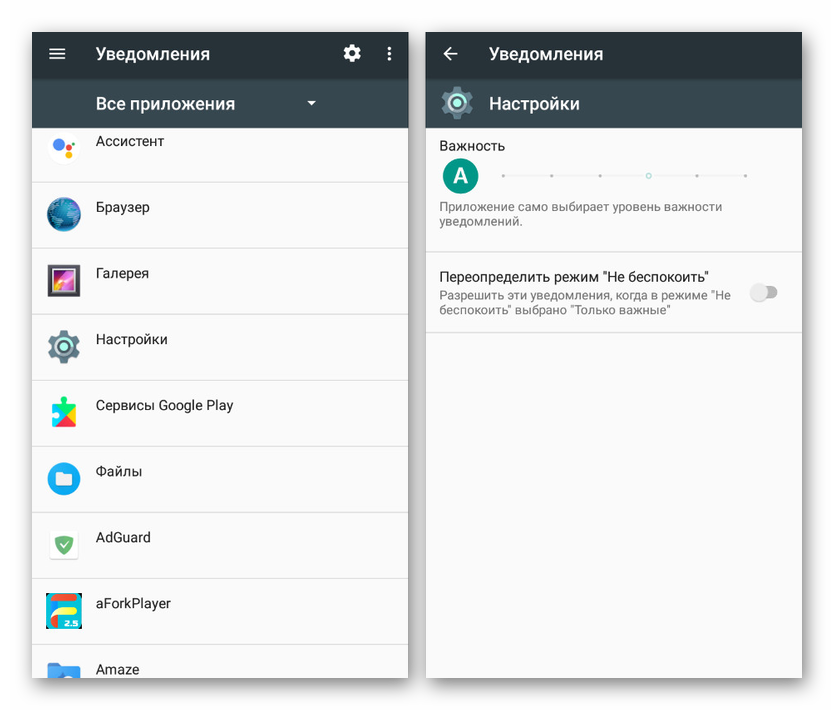
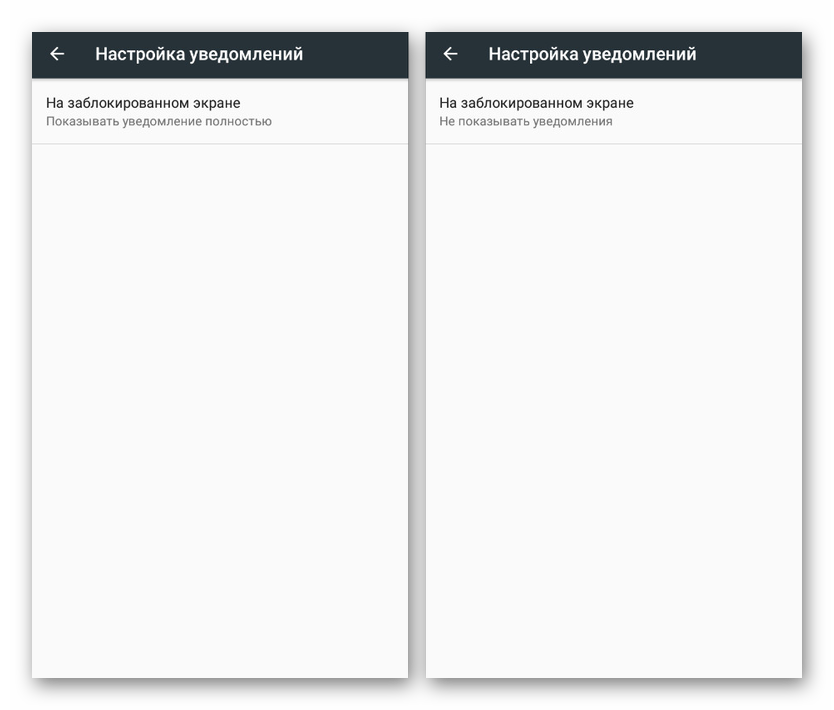
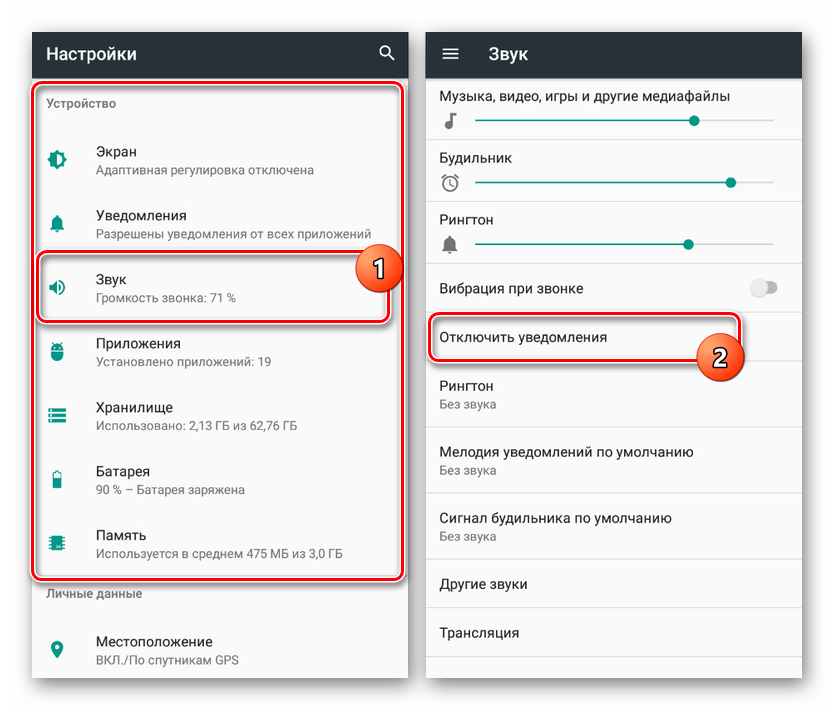
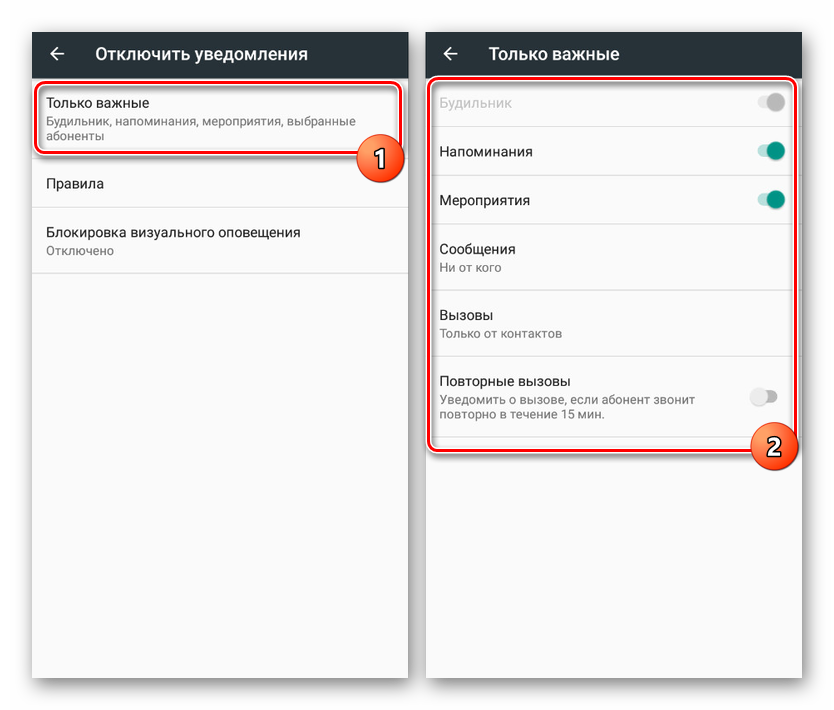
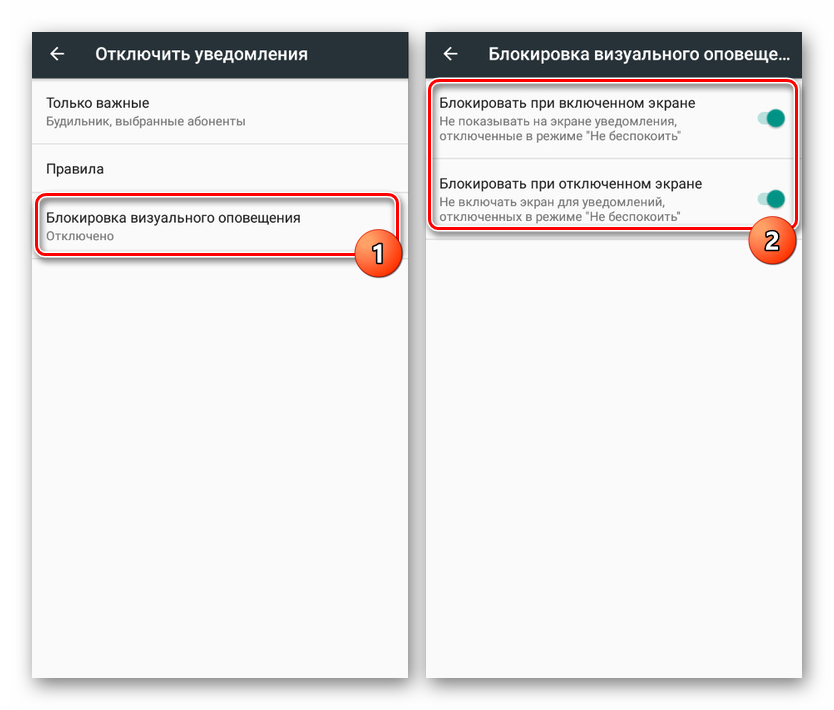
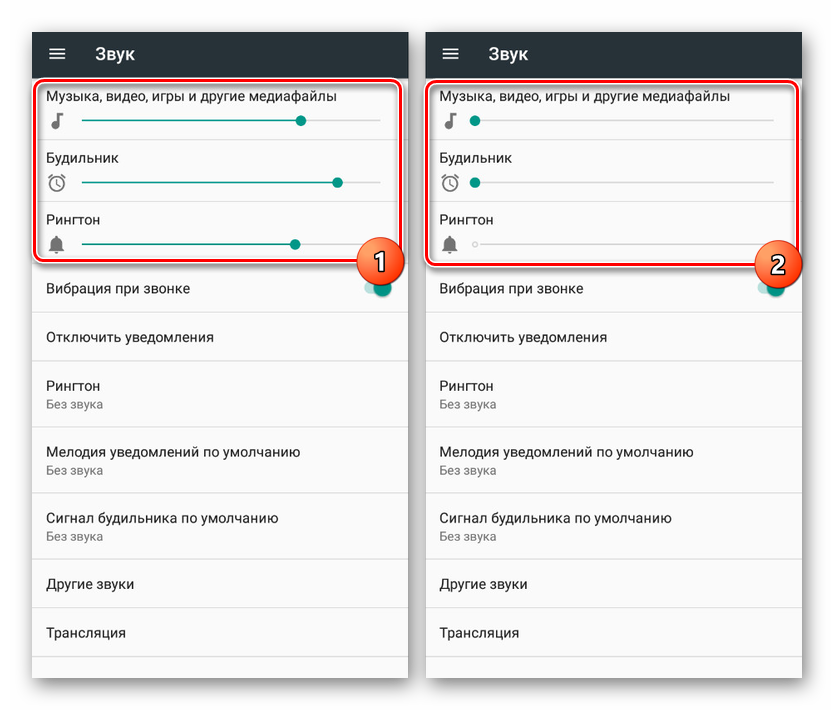
أندرويد 8-9
بدءًا من Android 8 ، تمت إعادة تصميم قائمة الإشعارات. تم دمج جميع المعلمات الموضوعية تقريبًا ، لذلك فمن السهل جدًا للمستخدم تعطيل جميع العناصر غير الضرورية.
- انتقل إلى "الإعدادات" وافتح "التطبيقات والإشعارات" . مرر لأسفل قليلاً وانتقل إلى قسم "الإشعارات" .
- إذا لزم الأمر ، قم بتكوين بعض المعلمات المسؤولة بشكل غير مباشر عن تشغيل الإشعارات ، والتمرير أدناه ، انتقل إلى قائمة التطبيقات الخاصة بإشعارات تعطيل الكتلة. في البداية ، يتم عرض 3 تطبيقات وصلت إليها الإخطارات مؤخرًا ، ومن أجل الانتقال إلى القائمة الكاملة للبرامج المثبتة ، انقر فوق "عرض جميع الأيام السبعة الماضية" .
- في نافذة جديدة ، يمكنك النقر فوق الزر بثلاث نقاط لعرض عمليات النظام بالإضافة إلى ذلك (1) ، نظرًا لأن هناك أيضًا تلك التي ترسل تنبيهات إلى المستخدم. للراحة ، قم بالتبديل من "الأحدث" إلى "الأكثر تكرارًا" (2) لمعرفة ما يرسل معظم التنبيهات بالضبط. كل ما تبقى هو تبديل مفتاح التبديل إلى اليسار (3) بلمسة واحدة بحيث لا يمكن لتطبيق أو عملية محددة إرسال إشعارات إليك.
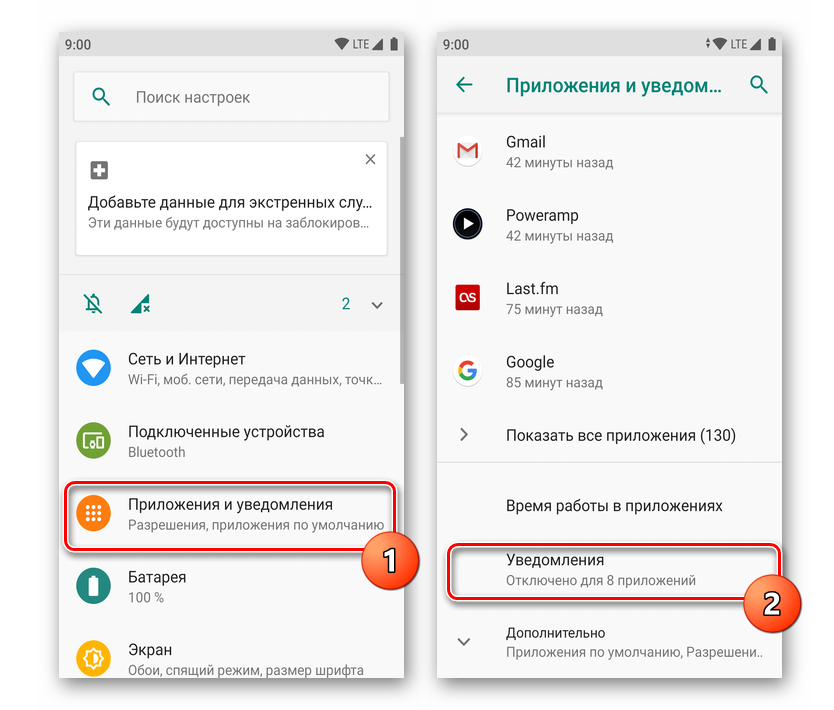
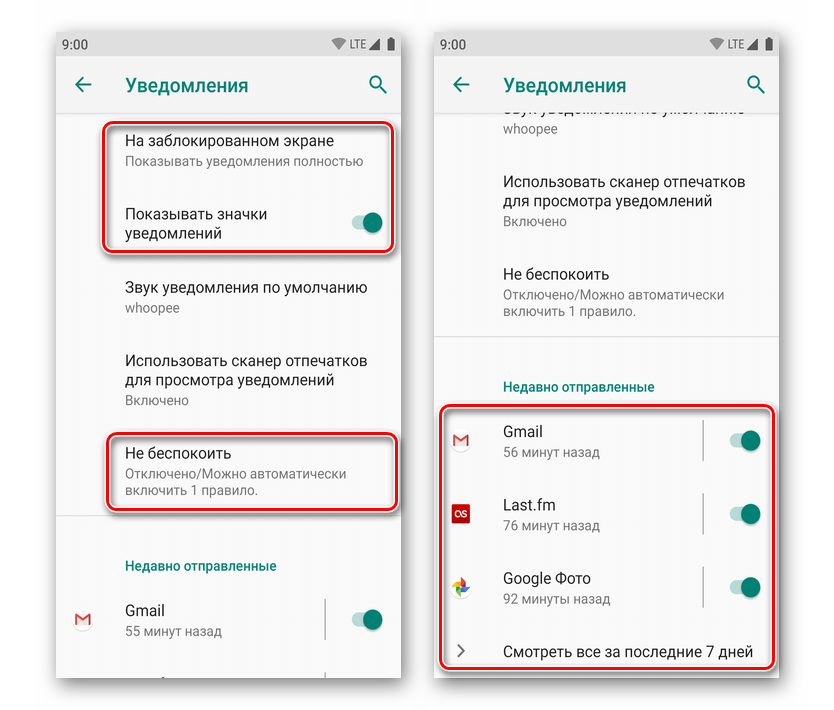
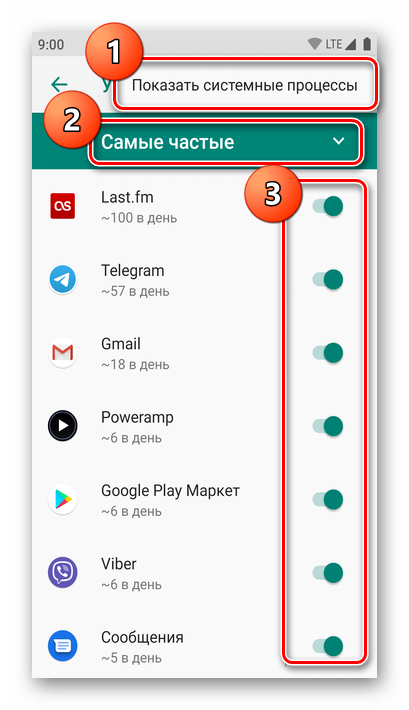
إذا كنت غير قادر على تعطيل إشعارات محددة ، فجرّب الطريقة التالية ، والتي تكمل بشكل مباشر ما قيل بالفعل خلال التعليمات.
الطريقة الثالثة: إعلامات التطبيق
بالإضافة إلى أنواع مختلفة من إعلامات النظام ، يمكنك تعطيل الإشعارات للتطبيقات الفردية ، والتي يتم تثبيتها بشكل أساسي من متجر Google Play . فكر في هذه العملية باستخدام إصدارات مختلفة من Android كمثال.
أندرويد 4 و 5
- في قسم "الإعدادات" ، ابحث عن كتلة "الجهاز" وانتقل إلى صفحة "التطبيقات" .
- اضغط على السطر مع التطبيق الذي تريد إلغاء تنشيط إعلاماته. في الوقت نفسه ، يمكنك الانتقال مسبقًا إلى برنامج العمل أو إلى القائمة الكاملة في علامة التبويب "الكل" .
- مرة واحدة على الصفحة مع البرنامج المطلوب ، انقر على خط "الإخطارات" . بعد هذا مباشرة ، ستتم المطالبة بتأكيد إيقاف التشغيل من خلال النافذة المنبثقة.
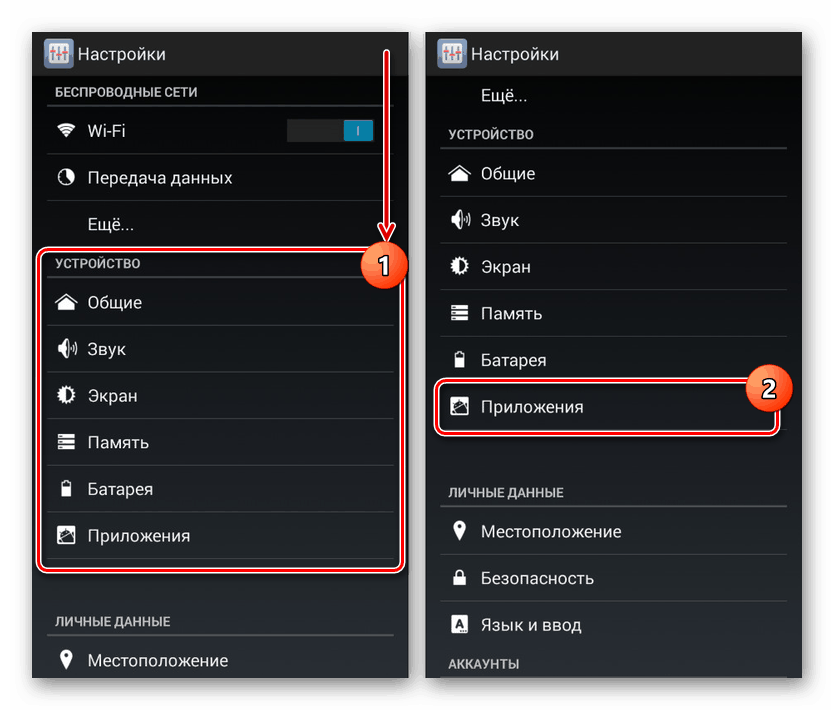
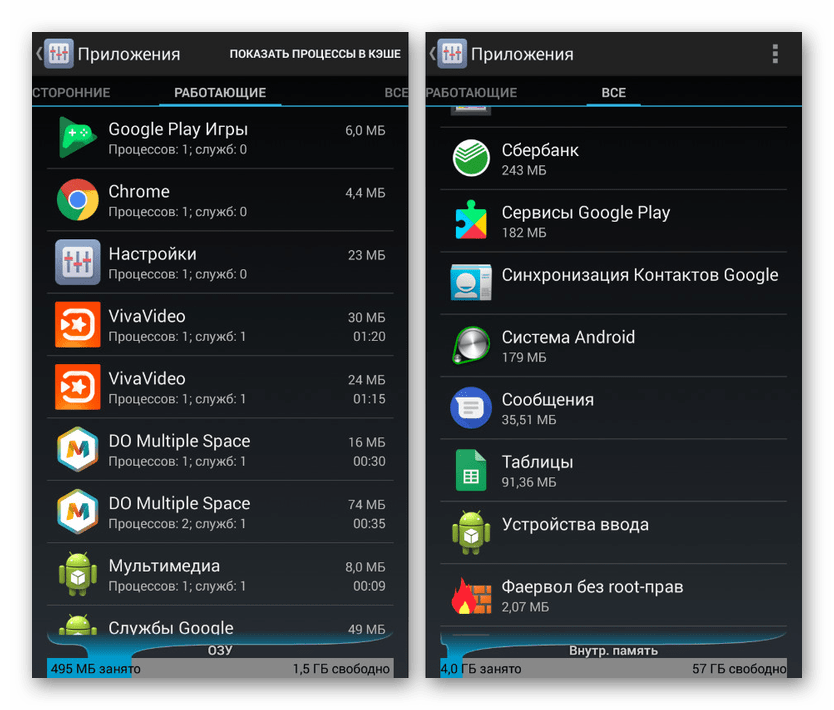

أندرويد 6 وما فوق
يمكن لمالكي إصدارات أكثر حداثة من Android إزالة الإشعارات بطريقة مختلفة قليلاً ، وتتوفر لهم إعدادات أكثر ملاءمة للانقطاع الانتقائي.
لإيقاف التنبيهات بسرعة من أي تطبيق أو اثنين من التطبيقات ، يكفي استخدام الستار في الوقت الذي تكون فيه هناك. افتح الستار ، ثم اضغط لفترة طويلة على إخطار التطبيق الذي لا ترغب في رؤيته. بعد ثانيتين ، سيظهر السؤال ما إذا كنت تريد عرض هذه الإشعارات ، والتي تحتاج إلى إجابة سلبية. سيختفي الإشعار على الفور ، ولن تتلقى أكثر من تطبيق معين. يمكنك تمكينهم من خلال الخطوات العكسية من الخطوات أدناه.
بالنسبة للإصدارات المعدلة من shell ، بدلاً من هذا السؤال ، يمكن للنظام نقلك إلى القائمة باستخدام إعدادات إعلام التطبيق.
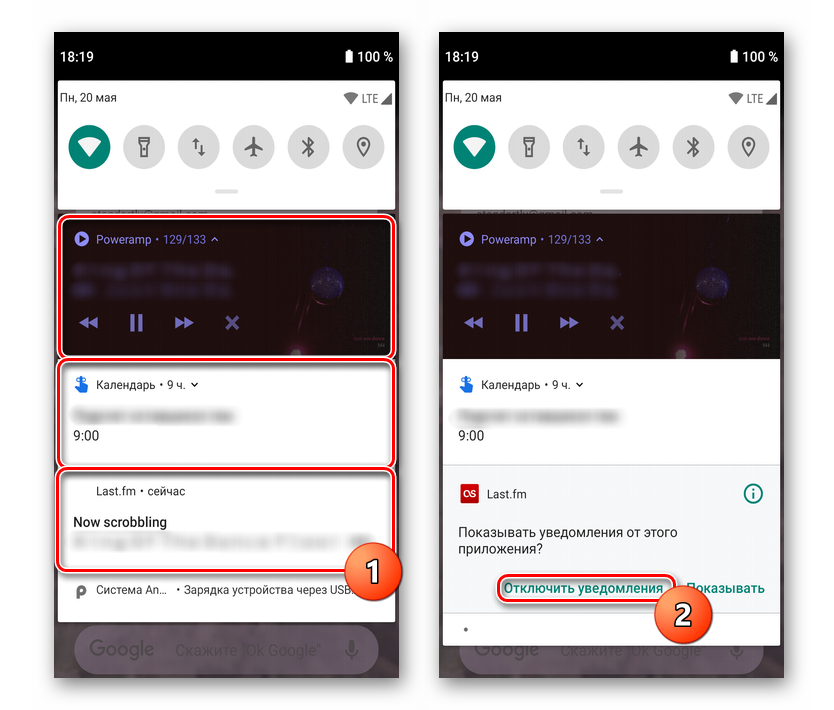
ليس الخيار السابق مناسبًا دائمًا ، حيث أن بعض التطبيقات ترسل عدة أنواع من التنبيهات ، ويحتاج بعضها فقط إلى تعطيلها. بالإضافة إلى ذلك ، ليس من المناسب دائمًا الانتظار حتى يظهر الإشعار ، أو ترغب في تصفح جميع البرامج المثبتة يدويًا وتهيئتها بالتفصيل. في هذه الحالة ، تابع كما يلي:
- افتح "الإعدادات" وانتقل إلى "التطبيقات والإشعارات" (أو ببساطة "التطبيقات" ). إذا لم تتضمن القائمة التي تم إطلاقها مؤخرًا التطبيق الذي تحتاجه ، فقم بتوسيع القائمة الكاملة وابحث عن الخيار الذي تحتاجه. اضغط على الخط معها.
- ابحث وانتقل إلى الإشعارات . هنا يمكنك تعطيلها بالكامل (2) أو ، إذا سمح البرنامج ، بإعداد إعدادات مخصصة (3). يكون هذا الأخير مناسبًا ، على سبيل المثال ، عندما يدعم أحد التطبيقات الترخيص متعدد الملفات الشخصية (تحت حسابات مختلفة) أو عندما يكون لديه أنواع مختلفة من التنبيهات.
![تعطيل أو تعطيل إشعارات تطبيق Android تمامًا]()
في البرامج الثابتة التابعة لجهات خارجية مثل Flyme OS ، يتم حفظ ترتيب الإجراءات ، ويمكن أن تختلف أسماء العناصر فقط. على سبيل المثال ، في الهواتف الذكية من Meizu ، تحتاج أولاً إلى تحديد التطبيق ، والنقر فوقه ، وانتقل إلى "Office. أذونات " ومن خلال لمس نقل المفتاح في العمود " إعلام " إلى اليسار. في الوقت نفسه ، قد لا تحتوي بعض البرامج الثابتة على إعدادات متقدمة لتعطيل أنواع مختلفة من التنبيهات.
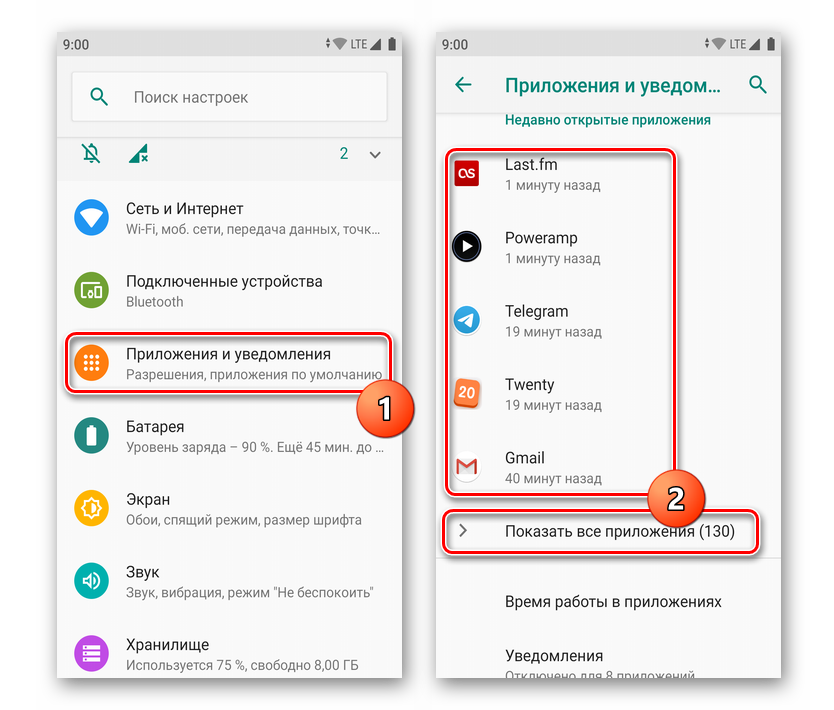
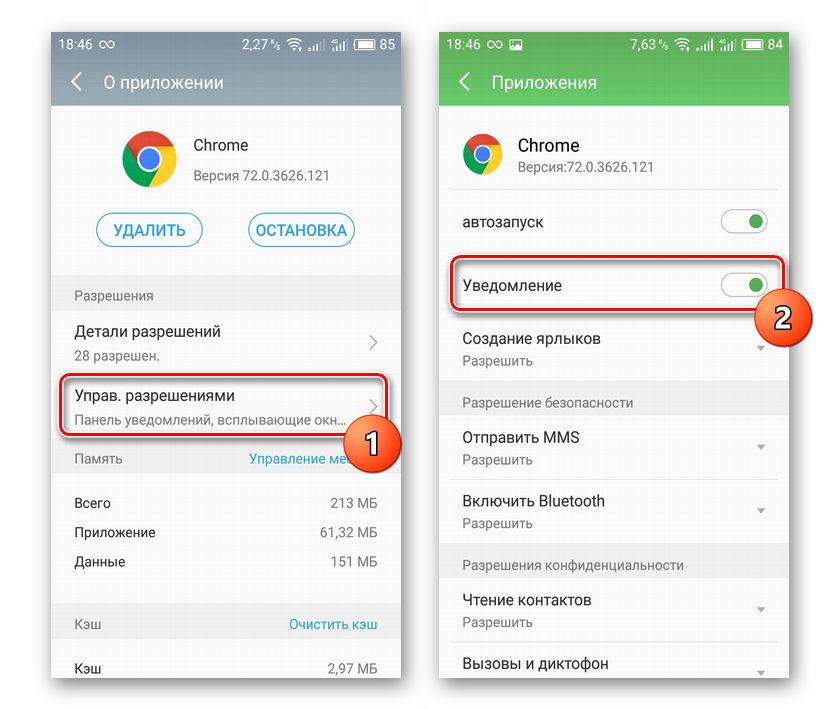
أفضل استخدام لهذه الطريقة مع الطريقة السابقة هو التخلص من جميع الإشعارات تقريبًا ، وليس حساب المكالمات والرسائل. في الوقت نفسه ، يمكنك دائمًا ترك التنبيهات وفقًا لتقديرك ، على سبيل المثال ، حول الرسائل على الشبكات الاجتماعية أو البريد الإلكتروني.
الطريقة الرابعة: إعدادات التطبيق
لا تنسى إمكانيات التطبيقات نفسها. يحتوي العديد منهم على عنصر قائمة منفصل في إعداداتهم الداخلية ، حيث يمكن لكل مستخدم تحرير إيصاله. من المستحيل تجميع تعليمات موحدة لتعطيلها بهذه الطريقة ، ولكن عادة ما يكون من الصعب العثور على المعلمة الضرورية.
تحتاج فقط إلى بدء التطبيق والانتقال إلى إعداداته من خلال النقر على أيقونة المقابلة (زر Android القياسي في شكل ثلاث نقاط أو تلك التي قام بها مطور التطبيق ، على سبيل المثال ، في شكل ترس). من قائمة الإعدادات ، ابحث عن العنصر "الإشعارات" أو "الإشعارات" (أو شيء قريب من إحدى هذه القيم) وحرر هذه المعلمة وفقًا للمعلمات المتوفرة هناك.
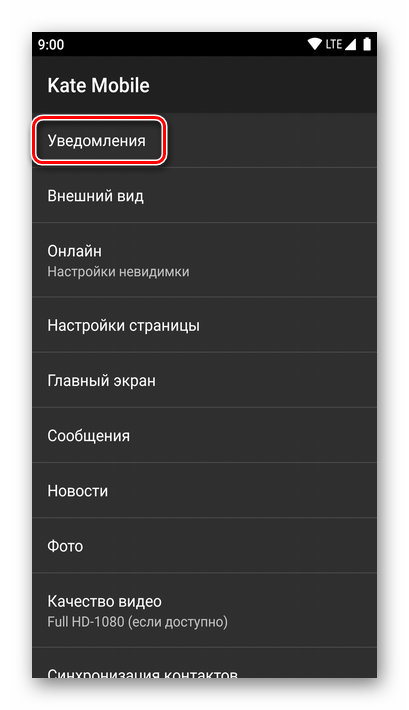
الطريقة الخامسة: حظر الرسائل القصيرة والمكالمات
إذا كنت قلقًا دائمًا بشأن المكالمات والرسائل عن طريق رقم الهاتف ، فيمكنك استخدام تطبيق "الهاتف" أو "الرسائل" لحظر الإشعارات غير المرغوب فيها. يتم توفير وظائف مماثلة ليس فقط في الوظائف القياسية ، ولكن أيضًا في الأجهزة المثبتة من سوق Play ، مثل البرامج من Google ،
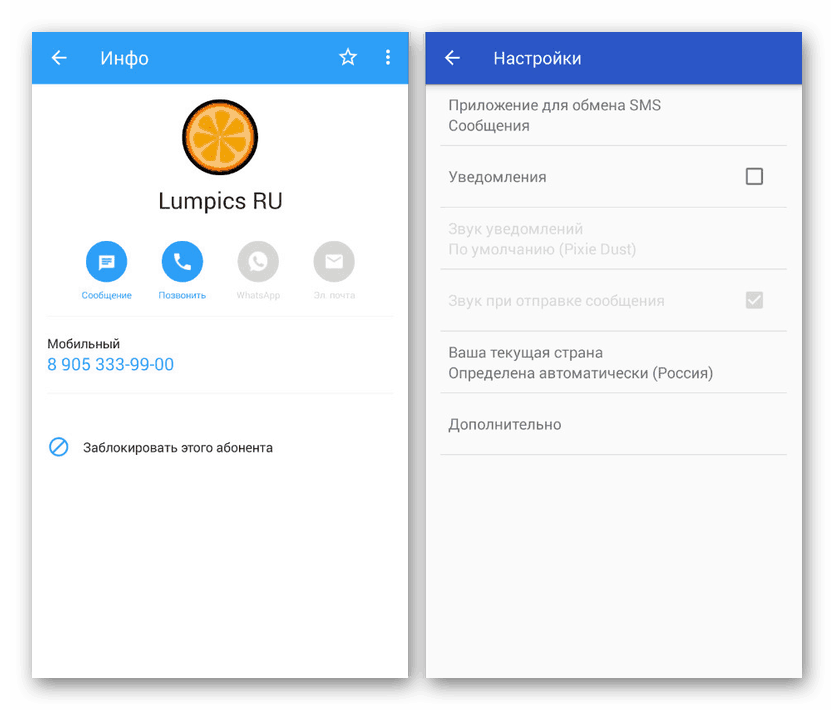
بالإضافة إلى حظر مشتركين معينين ، توفر هذه التطبيقات غالبًا عددًا من الخيارات لإيقاف تشغيل الإشعارات. علاوة على ذلك ، نظرًا لأن البرنامج المحدد مثبت أيضًا على الهاتف الذكي ، يمكنك دائمًا إيقاف تشغيل التنبيهات بالطريقة الثالثة من هذه التعليمات.
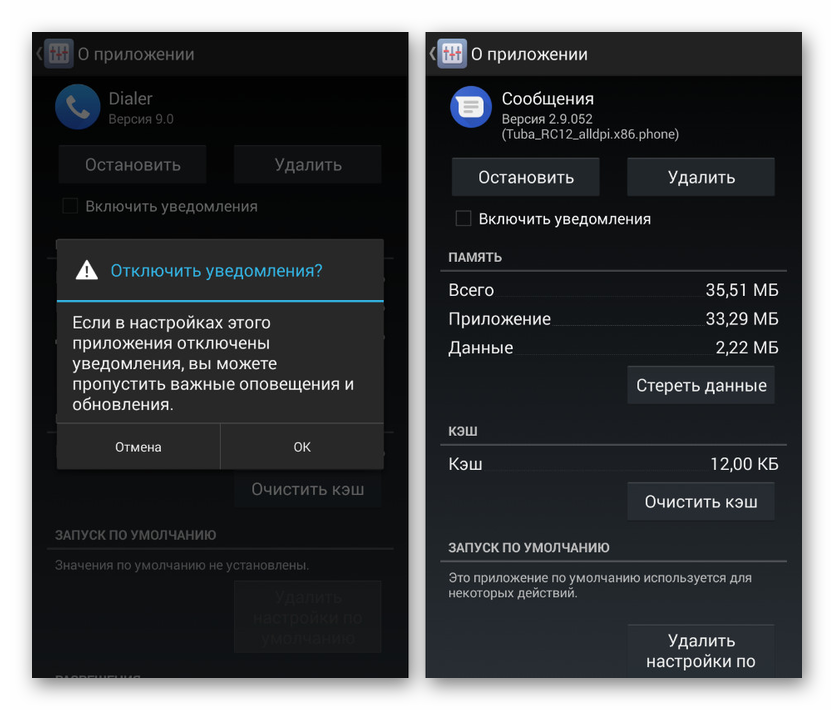
كبديل لكلا الخيارين ، وبالنسبة للجزء الأكبر ، في حال كنت بحاجة إلى حظر المكالمات ، ليس فقط من المشتركين المعروفين ، ولكن أيضًا من المجهولين ، تحقق من التطبيقات الخاصة. بفضل مساعدتهم ، يتم تكوين الرفض التلقائي للمكالمات والرسائل من أرقام غير معروفة أو مخفية.
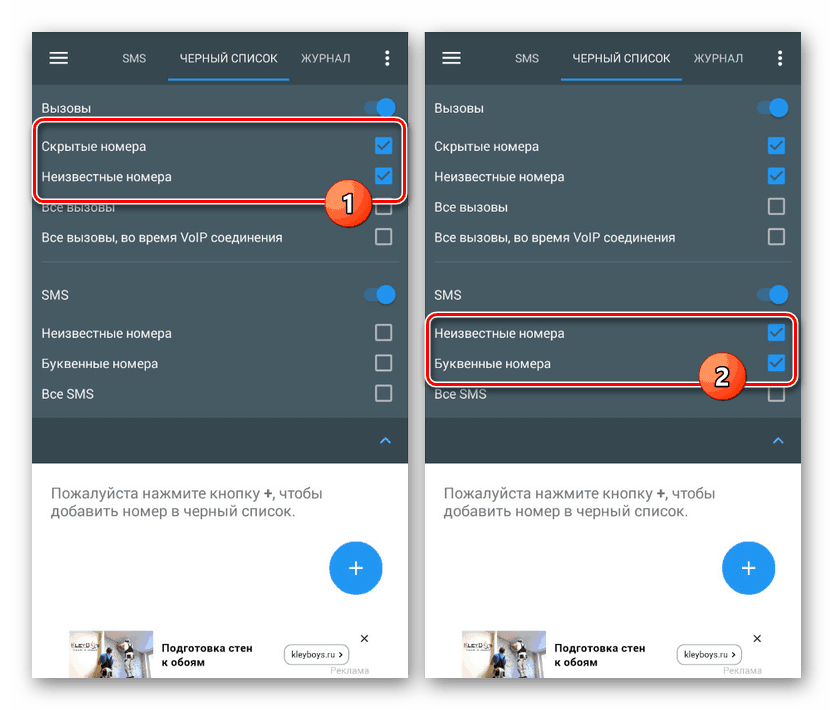
مزيد من التفاصيل: قفل الأرقام المخفية على الروبوت
عندما تقوم بإيقاف تشغيل الإشعارات على هاتفك ، لا تنس أن الإعدادات يتم تطبيقها بشكل مستمر وتبقى على حالها دون تغيير. نختتم هذه المقالة بنفس الطريقة ونأمل أن تكون الطرق المقدمة كافية لمنع الإشعارات غير المرغوب فيها على جهاز Android.